内容介绍
以下是我为您定制的关于在Windows中修复Chrome页面加载缓慢问题的解决办法:

1.重启电脑:有时候,简单的重启操作就能解决很多问题。按下Windows键并单击电源按钮,选择重新启动。
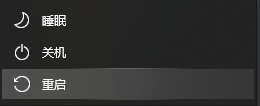
2.使用谷歌浏览器任务管理器:打开Chrome浏览器,按Shift+Esc键打开任务管理器,检查多个Chrome进程的内存占用和CPU使用情况。如果发现不必要的高CPU使用率,点击“结束进程”来提升性能。
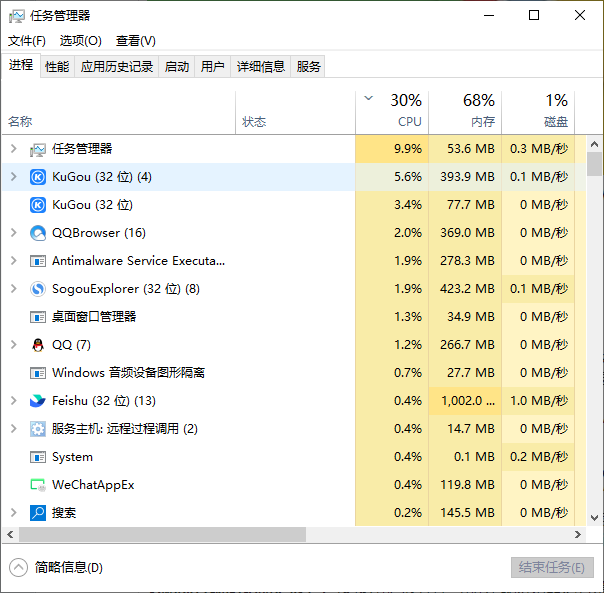
3.禁用预加载页面:在Chrome设置菜单中转到隐私和安全,从“Cookie和其他站点数据”部分,禁用“预加载页面以加快浏览和搜索速度”选项。
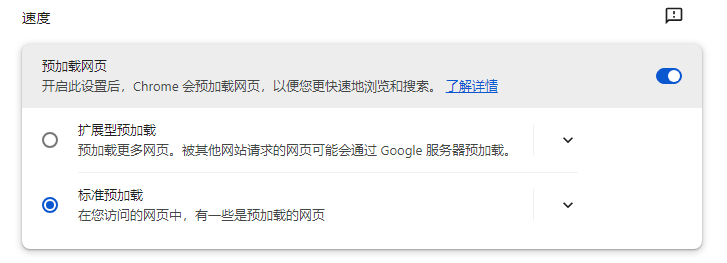
4.完全关闭谷歌浏览器:通过Windows任务管理器彻底关闭Chrome。按下Windows键,搜索任务管理器,找到Google Chrome并单击底部的“结束任务”。
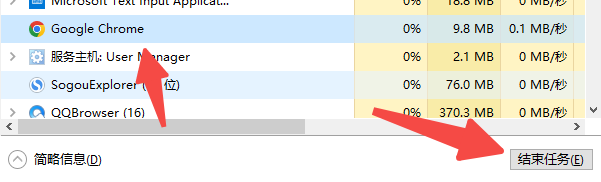
5.清除谷歌浏览器缓存:打开Chrome浏览器,点击顶部的更多菜单,转到更多工具并选择清除浏览数据,从高级菜单中选择浏览历史记录、缓存、cookies等,然后单击底部的清除数据。
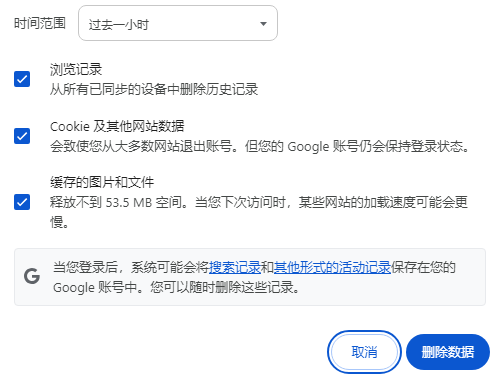
6.删除谷歌浏览器扩展:过度使用扩展程序可能导致浏览器运行缓慢。打开Chrome浏览器,点击更多菜单,从更多工具菜单中选择扩展,禁用或删除不必要和过时的扩展程序。
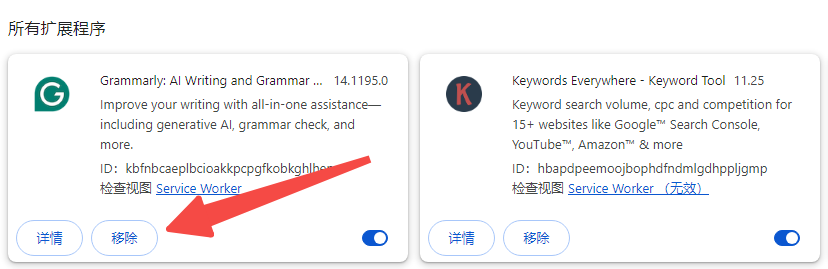
7.更新谷歌浏览器:确保Chrome浏览器是最新版本。打开设置并转到关于菜单,安装最新的Chrome版本。
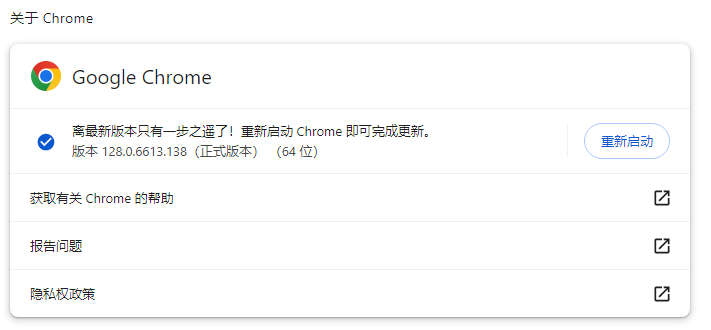
8.检查代理服务器设置:如果所有浏览器的网页加载速度都很慢,可能是代理服务器设置的问题。尝试在Windows网络设置中关闭代理服务器。
9.检查恶意软件:确保计算机上没有恶意软件阻碍浏览器连接网络服务器。及时升级杀毒软件并运行系统扫描。
10.优化DNS设置:Chrome的SecureDNS功能可能会影响加载速度。可以尝试关闭该功能或使用自定义的DoH服务提供商,如阿里公共DNS(223.5.5.5,223.6.6.6)。
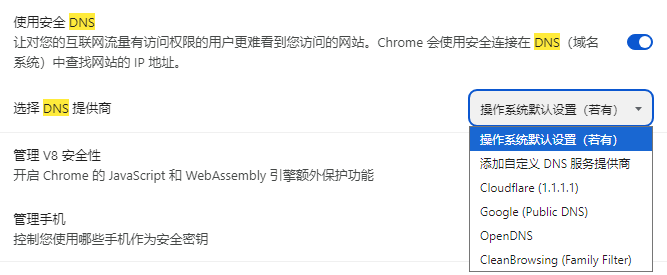
综上所述,这些方法可以帮助您解决Chrome浏览器在Windows系统中页面加载缓慢的问题。
继续阅读
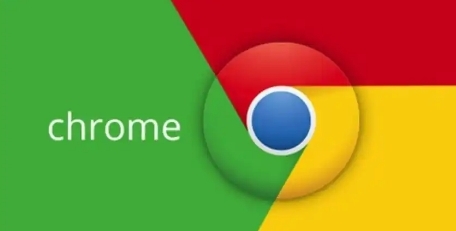
探索如何通过Google浏览器实现多设备之间的无缝同步,提高跨平台的使用体验和工作效率。

Chrome浏览器的开发者工具允许您调试网页、分析代码、检查元素以及查看网络请求,是开发者优化网页性能和功能的重要工具。

优化Google Chrome中的页面布局加载方式,提升网页性能,减少渲染延迟。
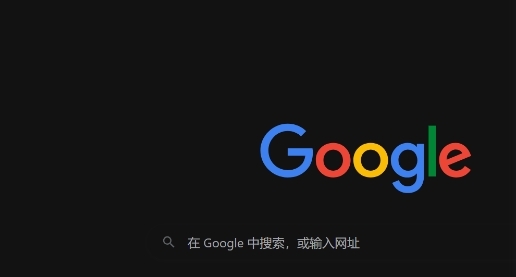
减少视频资源加载时的延迟和优化播放策略,有助于提升视频播放的稳定性,避免播放过程中出现卡顿现象。
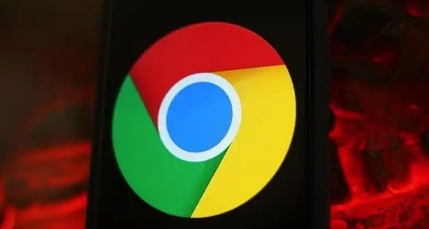
详细讲解如何通过Chrome浏览器优化网页加载性能,提升浏览体验。
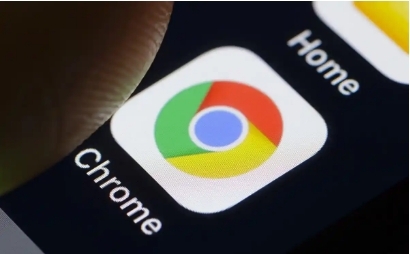
Chrome浏览器对WebAssembly和Rust编程语言的支持,使Web应用的运行效率得到显著提升,提供更高效的资源管理和性能优化。










